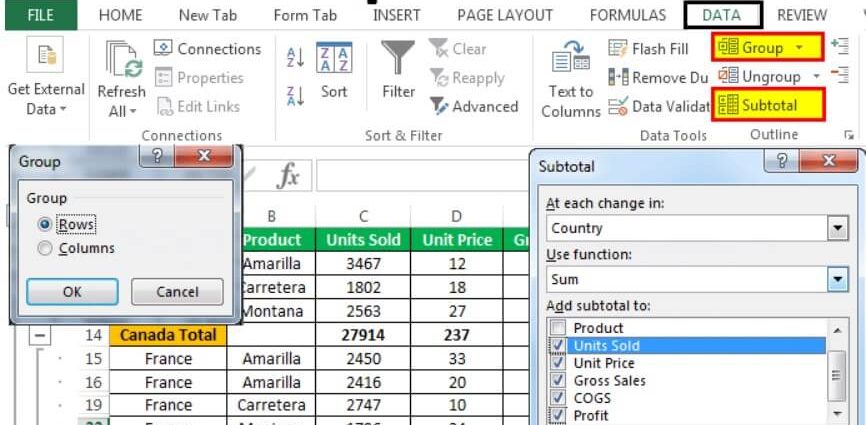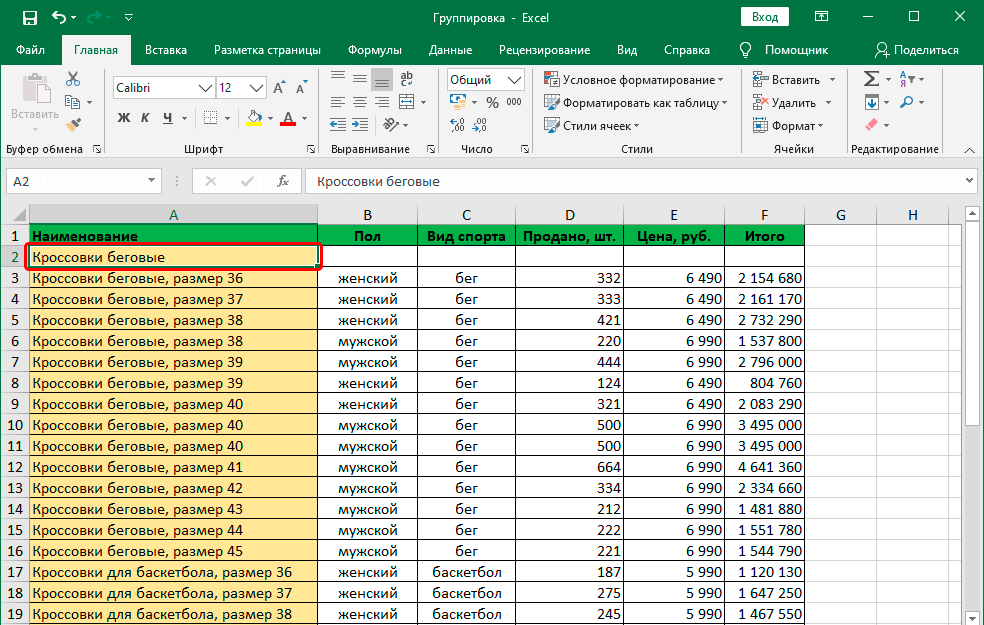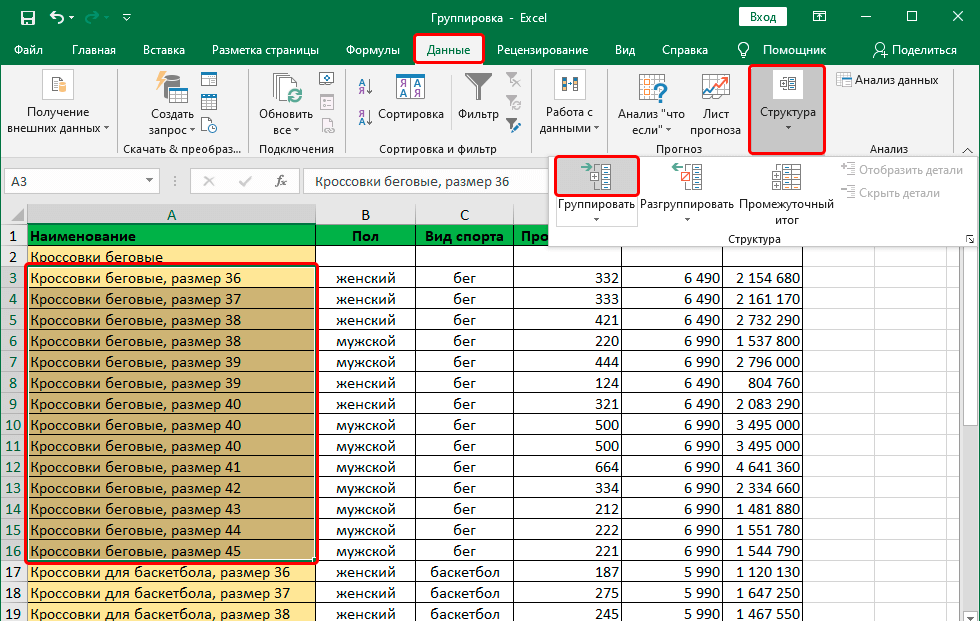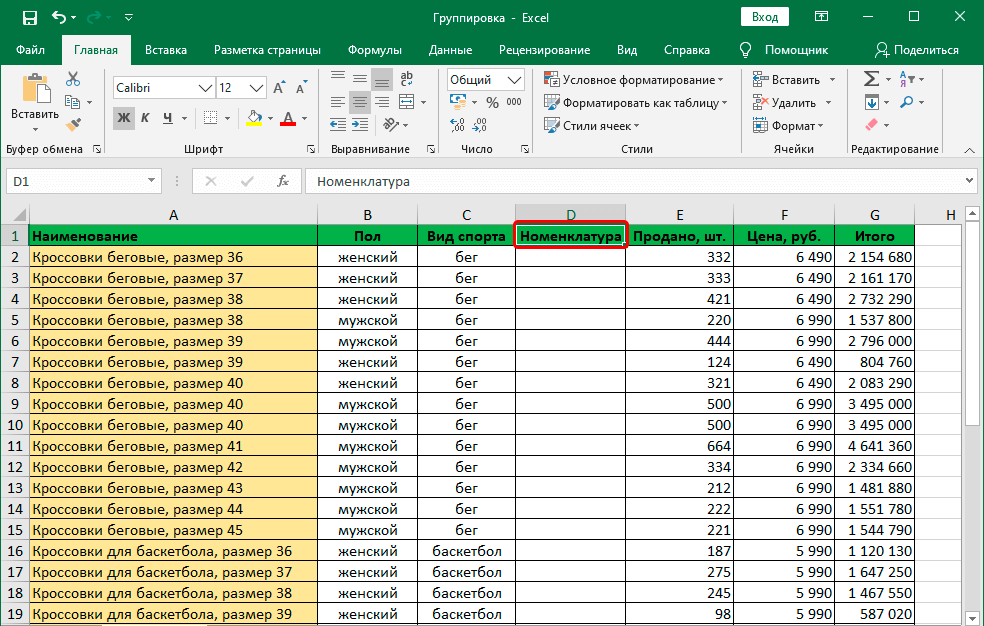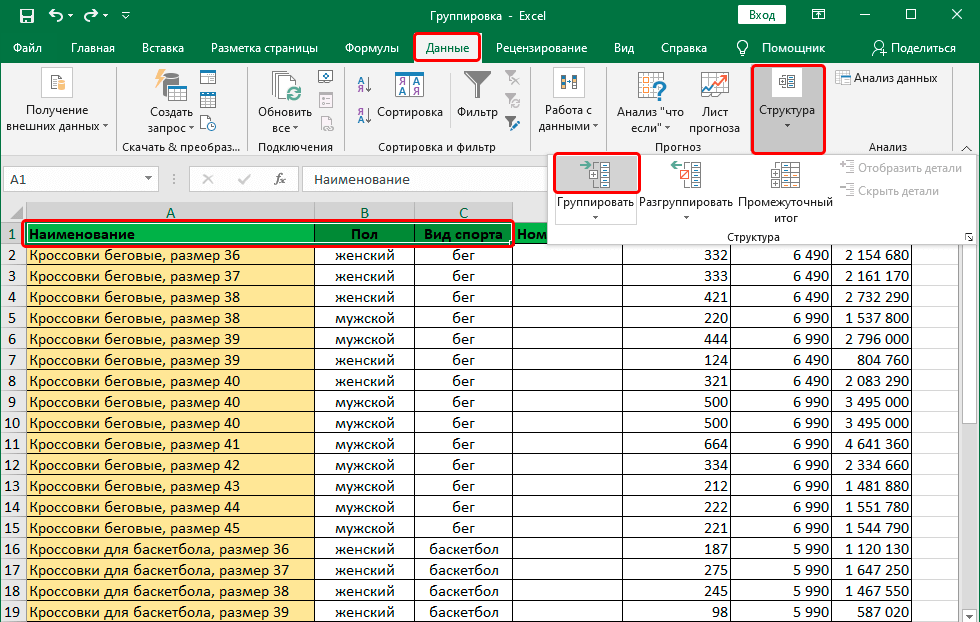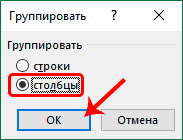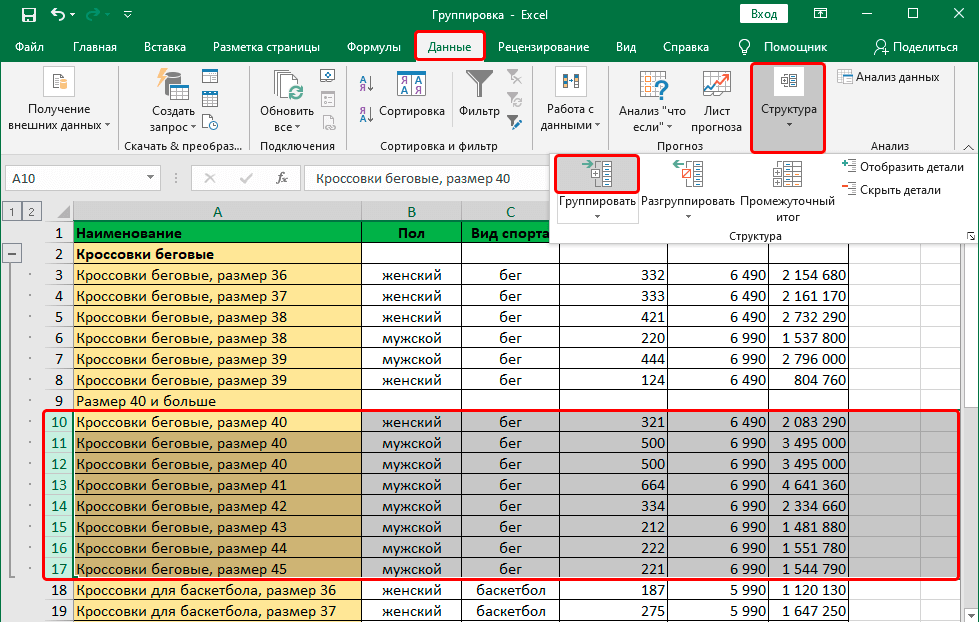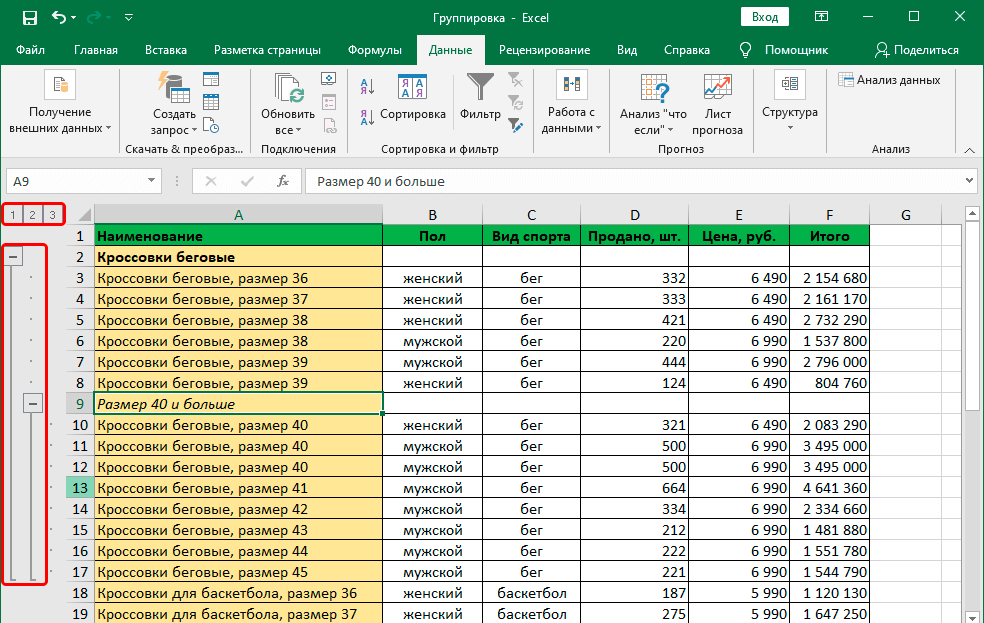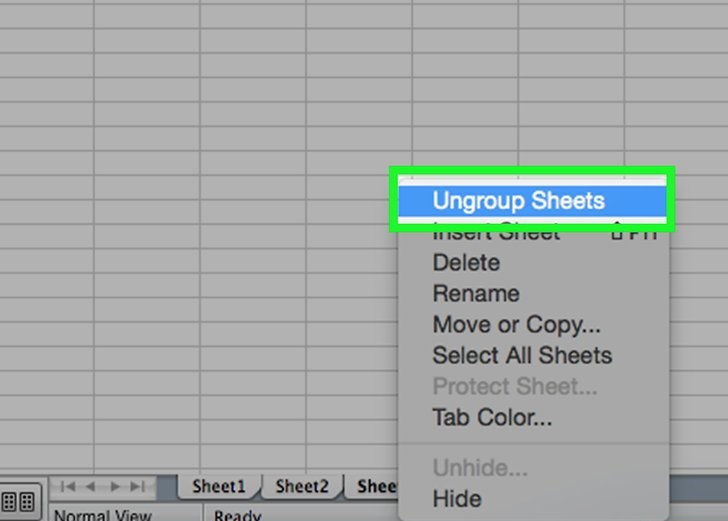cuntenutu
Avà hè l'età di l'infurmazioni. A quantità di dati chì a ghjente hà da processà ogni ghjornu hè crescente di più in più. Questu hè applicà à tutti i pussibuli spazii di a vita, cumpresu u travagliu. Avà ci sò più è più zoni di l'attività umana in quale ci hè una esigenza aguda per a capacità di processà rapidamente grandi quantità di informazioni.
Una di e funzioni di Excel chì vi permette di fà questu hè u raggruppamentu. U fattu hè chì l'infurmazioni di strutturazione aiutanu à travaglià micca cù tutti i dati dispunibili, ma solu cù pezzi chjuchi. Se pacchete u listessu tipu d'infurmazioni in un bloccu, hè più faciule per l'urdinatore è per a persona stessu. Ùn ci hè quasi nisuna zona in quale a strutturazione di l'infurmazioni ùn saria micca dumandata:
- Trattamentu di dati di vendita. I magazzini ricevenu regularmente lotti enormi di una larga varietà di merchenzie cù diversi costu, pesu, fornitore, nome, etc. A strutturazione di dati facilita a navigazione in tutta questa gamma di informazioni.
- Studii. A qualità di l'educazione è l'autoeducazione hè strettamente ligata à quantu l'infurmazione hè strutturata. Per quessa, s'è vo raggruppate currettamente i dati di u listessu tipu fiancu à fiancu, serà più faciule per fà micca solu i travaglii pratichi ligati à statistiche, per esempiu, ma ancu i travaglii teorichi, urganizà i travaglii, etc.
- Rapportu di cuntabilità. Accountants regularmente anu da trattà cù numeri, chì ognunu hà ligami cù altri numeri. È per fà più còmuda di travaglià cù un gran numaru di valori uXNUMXbuXNUMXbrelated à l'altri è infurmazioni di un tipu diversu, hè assai cunvenutu per utilizà a raggruppamentu di dati.
Inoltre, a funzione di raggruppamentu di dati permette di ammuccià l'infurmazioni obsolete. Videmu cumu funziona è cumu pudete aduprà.
Cumu stabilisce i paràmetri di funzione
Per travaglià cù u raggruppamentu di dati, deve prima cunfigurà. Per fà questu, vai à a tabulazione "Dati" è truvate l'opzione "Struttura" quì. In seguitu, apparirà un pannellu pop-up in u quale avete bisognu di truvà un buttone in u cantonu in basso à destra.
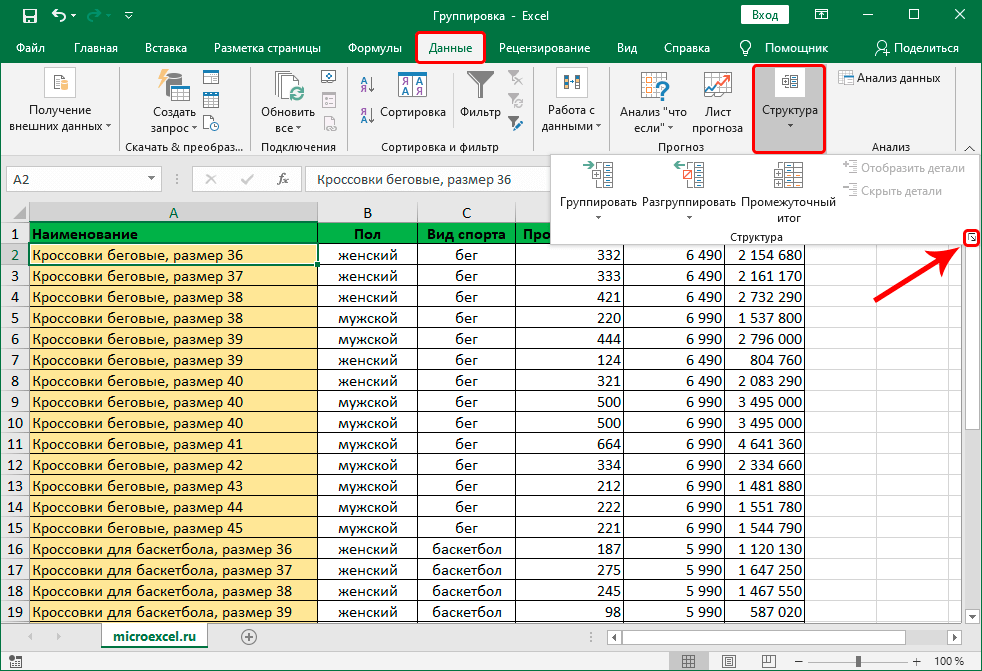
Dopu quì, apparirà una finestra in quale avete bisognu di selezziunà e caselle di cuntrollu apprupriate è appughjà u buttone OK. Questi paràmetri cuntrollanu cumu i dati seranu visualizati.
impurtante: in pràtica, assai pirsuni trovu piuttostu inconveniente à vede tutali sottu à i dati. Per quessa, pudete lascià sta casella unchecked. Hè ricumandemu ancu di verificà a casella "Stili automaticu".
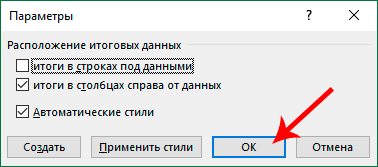
Dopu à compie sti passi, vi ponu subitu principiatu à gruppu infurmazione.
Cumu raggruppà e dati per fila
Avà capimu ciò chì deve esse fattu per aggrupà e fila, in pratica.
- Crea una nova fila sopra o sottu à quelli chì vulemu raggruppà. Tuttu dipende di quale metudu di vede i risultati hè statu sceltu in u stadiu precedente.
- U prossimu passu hè di creà un titulu di tavula in a cellula superiore sinistra di a fila aghjuntu. Questu serà u nome di u gruppu in quale e cellule seranu cumminate chì sò cumuni nantu à una certa basa.

- Selezziunate tutte e cellule in l'area sottu à a fila appena creata o sopra (secondu ciò chì avemu fattu in u primu passu). Dopu à quessa, circhemu u buttone "Struttura" nantu à a tabulazione di dati è ci truvamu l'opzione "Gruppu". Hè impurtante micca di cliccà nantu à a freccia o u nome di u cumandamentu in u pannellu pop-up, ma nantu à l'icona.

Sè sempre cliccà nantu à a freccia giù, apparirà un menu supplementu in quale pudete selezziunate a funzione di raggruppamentu o creà una struttura. Semu principarmenti interessati à u raggruppamentu in questa fase.
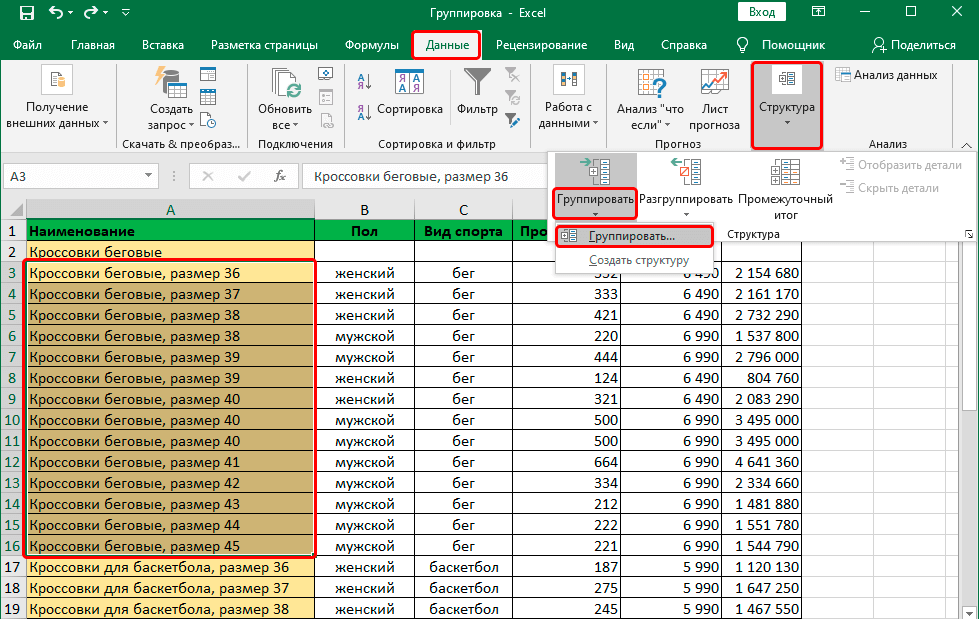
Dopu quì, selezziunà a funzione principale da quale serà realizatu u gruppu. Pò esse fila o colonne. Se ùn cambiate nunda, u primu articulu hè sceltu per automaticamente. Dopu avemu assicuratu chì i paràmetri sò stabiliti cum'è avemu bisognu, avemu bisognu di cunfirmà e nostre azzioni pressu u buttone OK. Siccomu simu raggruppati per fila, ùn avemu micca bisognu di cambià nunda, avemu solu bisognu di verificà duie volte.
impurtante: se, prima di cumincià à raggruppà l'uggetti, selezziunate micca una cellula, ma culonni o fila intere nantu à u pannellu di coordenate, allora sta finestra di dialogu ùn appare micca. U prugramma hà da capisce ciò chì deve fà per sè stessu.
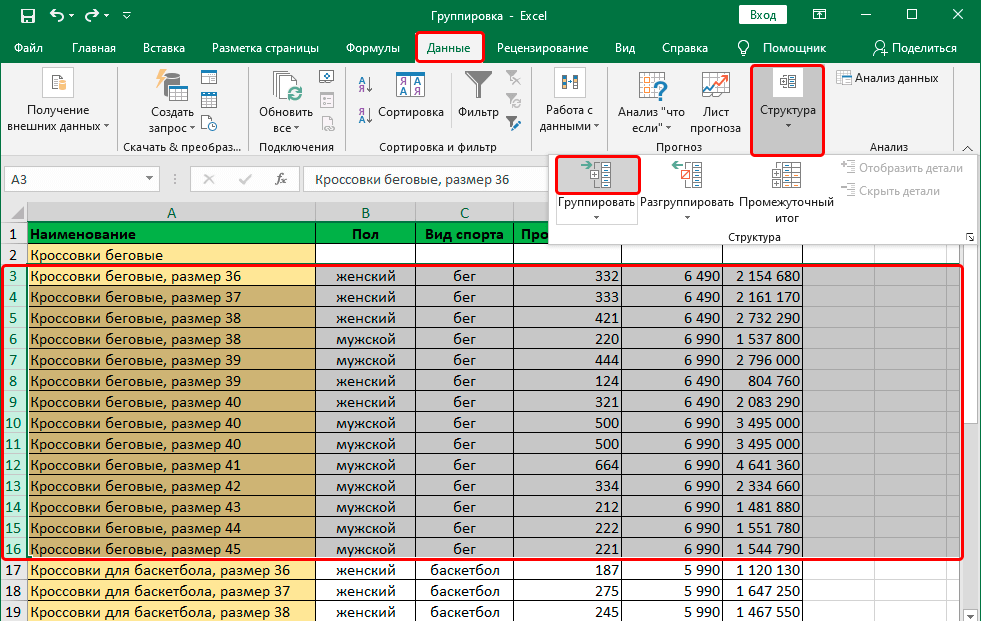
U fattu chì i linii sò stati raggruppati, pudemu capisce da u segnu minus nantu à u pannellu di coordenate. Questu ci dice chì i dati sò stati divulgati. Avà li pudemu ammuccià clicchendu nantu à questa icona o clicchendu nantu à u buttone 1 un pocu più altu (indica u gradu di raggruppamentu).
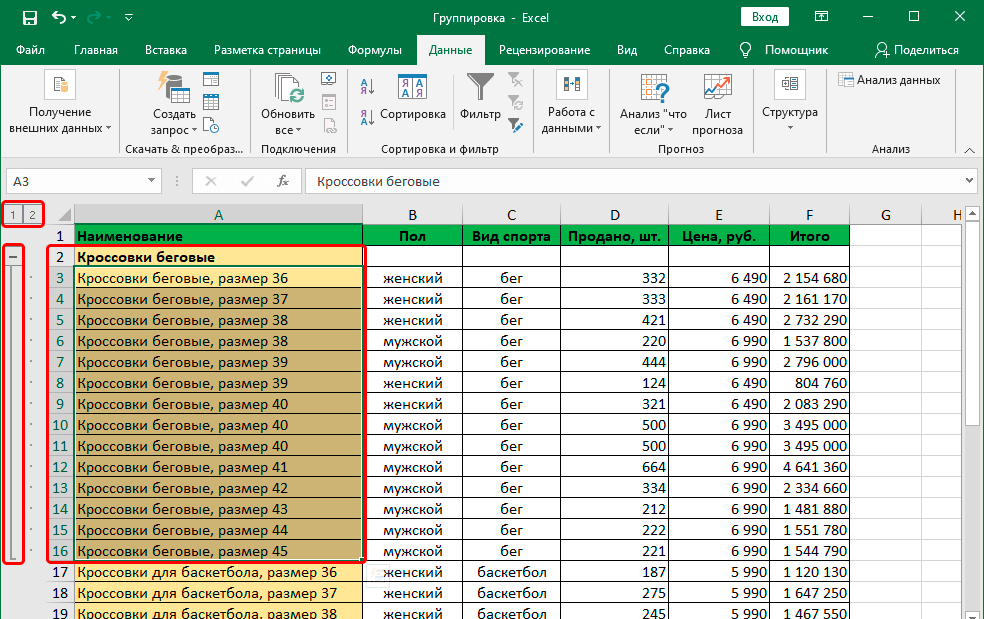
Avemu vistu chì i linii sò oculati, è u signu minus hà cambiatu in un plus. Per apre a linea desiderata, pudete cliccà nantu à questu, è dopu u prugramma hà da fà per sè stessu. Sè avete bisognu di espansione tutte e linee, allora avete bisognu di cliccà nantu à u buttone "2", chì si trova in cima di u pannellu di coordenate in questu casu.
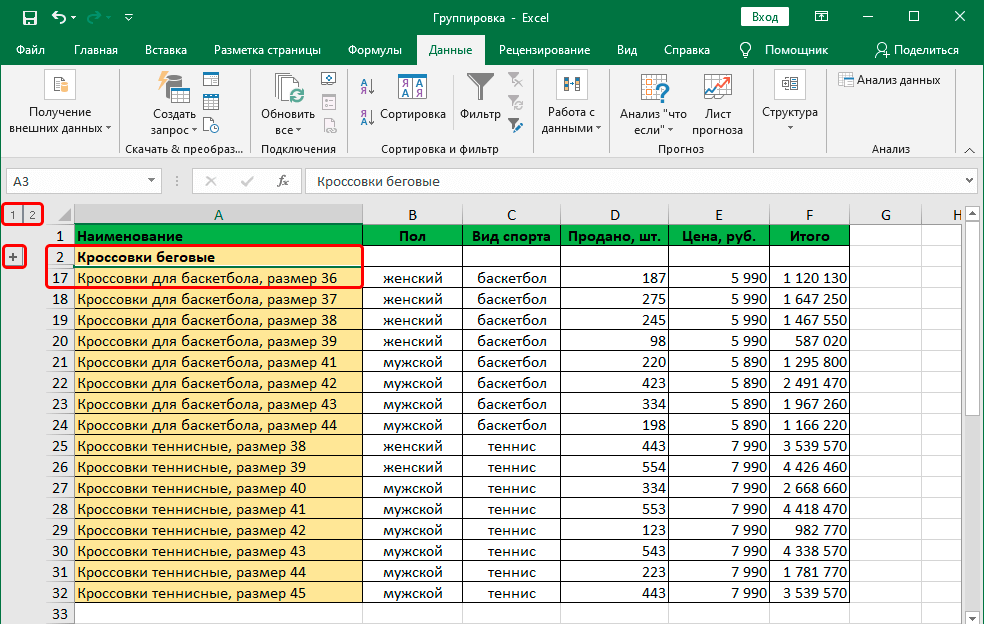
Cumu aghjunghje e colonne
Per aggrupà e colonne, l'algoritmu di l'azzioni hè apprussimatamente u listessu:
- Sicondu l'opzioni chì avemu sceltu in i paràmetri, avemu bisognu di inserisce una nova colonna à a manca o à a diritta di l'area chì serà raggruppata.
- Scrivemu u nome di u gruppu in a cellula più alta di a colonna apparsa.

- Selezziunà tutte e culonne chì avemu bisognu di raggruppà (solu lascià quella chì avemu aghjustatu in a prima tappa), è dopu cliccate nant'à u buttone "Gruppu" in u listessu modu cum'è l'algoritmu descrittu sopra.

- Avà avemu bisognu di cliccà nant'à l 'elementu "Columns" in a piccula finestra è cliccate nant'à u buttone "OK".

- Bona furtuna.
Nota. Cum'è quandu si raggruppanu e fila, se selezziunà culonni interi in a barra di coordenate horizontale, ùn avemu micca un picculu dialogu.
Cumu fà un gruppu multilivellu
Excel hè un prugramma funziunale, ma e so pussibulità ùn finiscinu micca cù un gruppu unicu livellu, cum'è descrittu in l'esempii sopra. Ci hè ancu a capacità di raggruppà e cellule da parechji livelli. Questu hè fattu in a manera seguente:
- Per principià, u gruppu principale hè creatu in a manera descritta sopra. I sottogruppi seranu allora aghjuntu à questu.
- Dopu à quessa, facemu sicuru chì u gruppu principale hè apertu. In questu, avemu ancu realizatu l'azzioni descritte sopra. I passi specifichi dipendenu se a persona travaglia cù fila o colonne.

- In u risultatu, i gruppi di parechji livelli ponu esse creati.

Istruzzioni per a separazione di dati
Una situazione pò esse quandu un gruppu o sottugruppu creatu prima ùn hè più necessariu. Ci hè una funzione separata per questu - "Ungroup". Per implementà, avete bisognu di seguità i seguenti passi:
- Selezziunate l'elementi chì facenu parte di u gruppu.
- Aprite a tabulazione "Dati".
- Truvemu u gruppu "Struttura" quì, apre cù a freccia sottu.
- Quì, cliccate nant'à u buttone "Ungroup". Hè assai impurtante di cliccà nantu à l'icona, micca l'inscription.
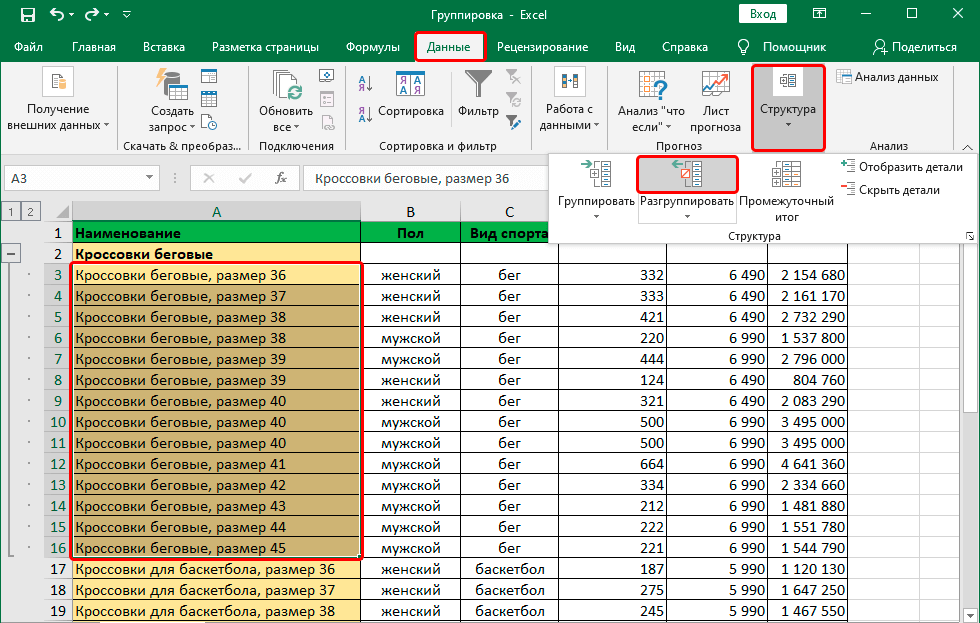
In seguitu, scegliemu esattamente ciò chì vulemu scumpressà. Selezziemu l'articulu chì hè adattatu secondu ciò chì avemu raggruppatu prima. Dopu à compie l'azzione, appughjà u buttone OK.
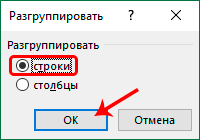
Attenzione! Se prima hè stata fatta un gruppu multi-livellu o parechji gruppi diffirenti sò stati creati, allora si deve esse riformati separatamente.
Quì avemu ancu riceve un tali risultatu. 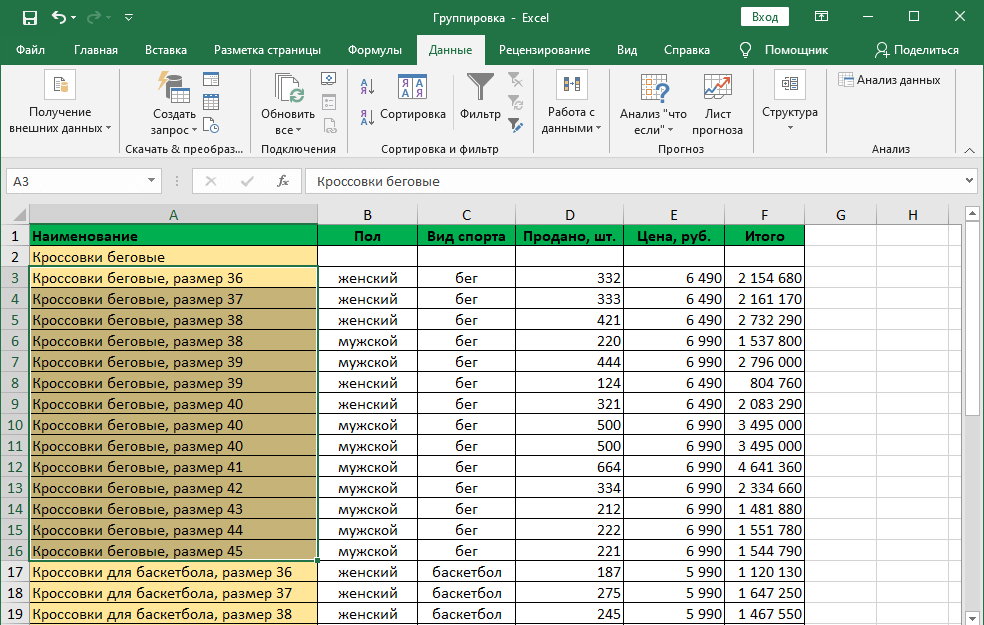
Questu hè un algoritmu generale per ungrouping cells, ma cum'è in ogni attività, ci sò parechje sfumature. Fighjemu à elli in più detail.
Cumu disgrupà i fogli
Puderà esse necessariu di unaggregate i fogli da u tempu à u tempu. Per fà questu, deve esse realizatu a seguente sequenza d'azzioni:
- Per principià, truvamu quelli fogli chì sò stati raggruppati. Se i fogli sò stati raggruppati in anticipu, seranu affissati in u listessu culore o u titulu serà in grassu.
- Dopu à quessa, vi tocca à cliccà dritta nant'à unu di i fogli da u gruppu, è poi cliccate nant'à u buttone "Ungroup sheets" in u menù cuntestu. Avà seranu ungrouped, è tutti i cambiamenti seranu fatti à elli indipindentamente di l'altri.

Un'altra manera di disgrupà i fogli hè aduprendu a chjave Shift è dopu clicchendu nantu à u fogliu attivu in u gruppu chì vulete disgrupà. Vale à dì, avete bisognu di definisce u gruppu chì a disaggregazione hè necessaria, dopu cliccate nantu à una di e tabulazioni, è dopu cliccate nantu à questu mentre tene premutu a chjave Shift.
Dopu chì i cambiamenti sò stati fatti, pudete avà raggruppà alcune di e foglie. Per fà questu, appughjà a chjave Ctrl o Cmd (u primu hè per l'urdinatori chì funzionanu Windows, è u sicondu hè per a tecnulugia Apple), è mentre tene u buttone, cliccate alternativamente nantu à i fogli chì vulete cumminà in un gruppu. Dopu quì, u prugramma farà tuttu per l'utilizatori.
Cumu disgrupà e dati raggruppati manualmente
Prima di scumpressà e cellule, deve prima capisce cumu si sò raggruppati: manualmente o automaticamente. U raggruppamentu manuale hè cunsideratu u metudu descrittu sopra. A generazione automatica di gruppi hè quandu sò creati cù certe funzioni. Per esempiu, dopu avè generatu subtotali. U fattu chì sta opportunità hè stata utilizata pò esse capitu da a linea "Risultati intermedi".
Se i dati sò stati raggruppati attraversu a funzione di u listessu nome Excel, tandu in ordine per disband lu, vi tocca à assicurà chì u gruppu hè dispiegata. Se no, allora avete bisognu di cliccà nantu à u buttone + nantu à a barra laterale à manca. U fattu chì u gruppu hè implementatu, pudemu ghjudicà da u buttone - in u stessu locu. Quandu espansione un gruppu, cuminciamu à vede tramindui fila è gruppi nascosti. Dopu à quessa, utilizendu u teclatu o u buttone manca di u mouse, selezziunate tutte e cellule in u gruppu, è dopu - secondu l'algoritmu descrittu sopra.
Pocu persone sanu chì ci hè un altru modu per disgrupà e cellule raggruppate manualmente - usendu tasti di scelta rapida.
Per fà questu, prima deve selezziunate quelli culonni chì sò stati raggruppati, è dopu appughjà i tasti Alt + Shift + Left. Se u travagliu hè realizatu in un computer cuntrullatu sottu Mac OS, allora avete bisognu di utilizà a cumminazzioni di chjave Command + Shift + J.
Cumu disgrupà e dati raggruppati automaticamente
Se, per via di a verificazione chì hè stata realizata in u paràgrafu precedente, hè risultatu chì i dati sò stati raggruppati automaticamente, allora tuttu hè un pocu più complicatu, postu chì a funzione standard di ungroup ùn funziona micca in questu casu. L'azzioni dipendenu da ciò chì esattamente hà realizatu u raggruppamentu di dati. Se questa hè a funzione "Subtotals", allora a sequenza di l'azzioni hè a siguenti:
- Avemu apertu a stessa tabulazione cù dati nantu à u pannellu principale (o ribbon, cum'è spessu chjamatu).
- Dopu à cliccà nant'à u buttone "Subtotals" (chì hè esattamente ciò chì avemu bisognu di fà cum'è un secondu passu), avemu una finestra. U buttone stessu hè situatu in a listessa sezione - Struttura. Dopu à quessa, apparirà una finestra in quale avemu bisognu di cliccà nant'à u buttone "Sguassà All". Pò esse truvatu in l'angulu inferiore manca di a finestra o in altrò (secondu a versione di Office è u prugramma specificu di spreadsheet).
Attenzione! Stu metudu sguassate micca solu u gruppu, ma ancu subtotals. Dunque, se avete bisognu di mantene, hè megliu copià l'elementi di u gruppu in un altru fogliu è l'utilizanu cum'è ungrouped.
Una forte ricunniscenza per ogni operazione cù una tavula per raggruppà o ungroup data. Prima di fà questu, avete bisognu di fà una copia di a tavola originale. In questu casu, pudete restaurà a vista originale di u documentu se qualcosa ùn viaghja micca secondu u pianu.
Cusì, Excel hà una funziunalità assai larga per a strutturazione di dati. Di sicuru, ùn serà micca pussibule di fà tuttu per una persona, ma permette di urganizà più convenientemente u travagliu cù dati strutturati. U restu duverà esse fattu da a persona. Tuttavia, questu hè un strumentu assai funziunale chì serà assai utile per quelli chì anu da travaglià cù quantità enormi di infurmazione numerica è testuale.